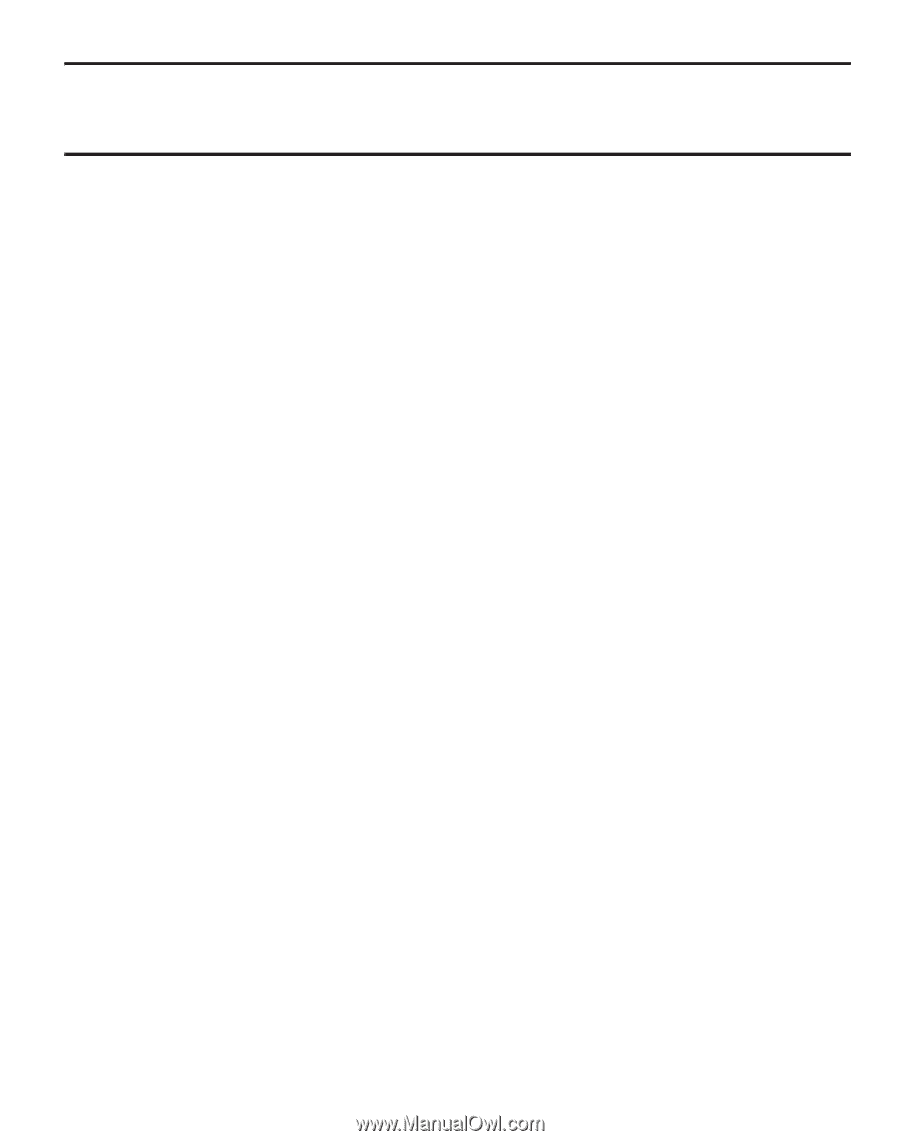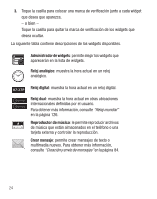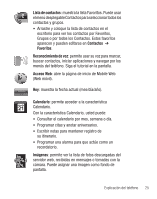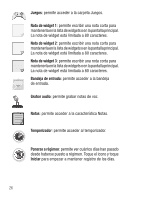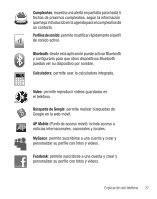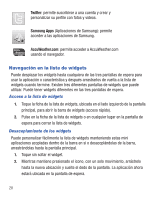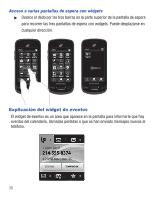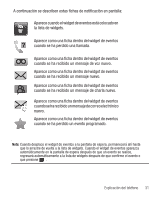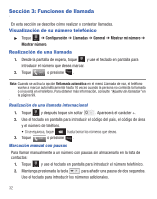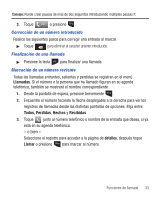Samsung SGH-T528G User Manual (user Manual) (ver.f9) (Spanish) - Page 33
Cambio del orden de los widgets, Activación de un widget, Desplazamiento por la lista de widgets
 |
View all Samsung SGH-T528G manuals
Add to My Manuals
Save this manual to your list of manuals |
Page 33 highlights
Nota: Puede arrastrar un widget a una ubicación que desee en la pantalla de espera, o simplemente toque el widget en la lista y éste aparecerá en el centro de la pantalla de espera. Cambio del orden de los widgets Puede personalizar la lista de widgets moviendo éstos. Puede colocar los widgets que más utiliza al principio de la lista. 1. Toque sin soltar el widget. 2. Mientras mantiene presionado el icono, arrástrelo desde la lista de widgets y colóquelo en la pantalla principal. Después arrástrelo de vuelta a su nueva ubicación en la lista. Activación de un widget 1. Localice el widget. Si el widget está en la lista de widgets, tóquelo para moverlo a una pantalla de espera. 2. Toque el icono para activar la mini aplicación (widget). Desplazamiento por la lista de widgets Aunque la lista de widgets contiene varios widgets, sólo puede mostrar seis iconos de widgets a la vez en la barra. ᮣ Use la punta de su dedo para desplazarse hacia arriba y hacia abajo en la lista de widgets. Explicación del teléfono 29